2 sätt att lägga till mer lagring till din iPhone eller iPad
Det är verkligen patetiskt att Apple fortfarande säljer iPhones och iPads som börjar med endast 16 GB lagringsutrymme. Det här är en enhet som kan ta 4K-video, men kommer bokstavligen att gå tom för rymden om några minuter om du försöker! Det är uppenbart att det bästa är att få en enhet med högre kapacitet, men vissa människor är helt enkelt inte villiga att spendera extra $ 100 eller $ 200 för det ökade utrymmet och jag kan förstå varför.
Eftersom det inte finns något riktigt sätt att lägga till lagring till en iPhone eller iPad fysiskt måste du lita på alla typer av hack. Det finns i grund och botten två skäl till att jag skulle kunna tänka mig att lägga till mer lagringsutrymme på en enhet: för att rensa utrymme från enheten så att du kan installera fler appar etc. eller ladda en massa musik, filmer och dokument som du snabbt kan få tillgång till behöver en Internetanslutning.
I den här artikeln ska jag prata om de olika lösningarna som för närvarande finns tillgängliga för detta verkligen onödiga problem som orsakas av Apple. Tyvärr är ingen av lösningarna perfekta och du måste vara mycket försiktig när du väljer en produkt.

Om du trodde att det begränsade utrymmet var den enda jaben från Apple, snubblar de dig också om du köper filmer från iTunes. Om du försöker spela en film du köpt från iTunes från en extern enhet, kommer det att ge dig ett fel på grund av DRM-skydd. Så alla iTunes-filmer och TV-program måste lagras lokalt på din iPhone eller iPad för att kunna spela eller bli streamad med videofilmen. Om du läste den här artikeln i hopp om att iTunes-innehållet skulle kunna laddas upp, kommer ingenting här att hjälpa dig.
Men om du har mycket musik (även från iTunes) eller dina egna nedladdade / rippade filmer och TV-program, så hjälper enheterna nedan. Observera att du kanske måste konvertera videoen till iPhone eller iPad-format först. Om du är en ivrig fotograf och vill ha snabb tillgång till dina DSLR-foton för visning på din iPhone eller iPad utan att ta upp utrymme på din enhet, kommer dessa produkter att fungera för dig.
Jag nämner inte heller molntjänster här eftersom jag tror att de flesta redan vet om det, men kanske inte vill betala månadsavgiften för lagringen. Om du är intresserad av molnlagring, kolla in min artikel och jämföra de olika leverantörerna av cloud storage och hur du kan använda molnet för att dela data mellan alla dina olika enheter.
Trådlösa hårddiskar
En trådlös hårddisk är i grunden en bärbar hårddisk med ett trådlöst kort och batteri inbyggt. De har alla sina egna WiFi-nätverk och du kan ansluta nästan alla enheter du vill ha dem. När du är ansluten kan du överföra data på båda sätten och kan strömma innehåll från hårddisken till din Apple-enhet.
Några av de trådlösa hårddiskarna har SD-kortplatser, så du kan enkelt koppla in kortet från en DLSR-kamera och det kopierar all data till enheten. Du kan sedan visa innehållet på din smartphone, surfplattform, dator eller TV enkelt över nätverket.
När du köper en trådlös hårddisk behöver du bara vara försiktig med att köpa en som låter dig komma åt Internet medan du är ansluten till enheten samtidigt. Det är en kunglig smärta som måste kopplas från ditt trådlösa nätverk, ansluta till enheten och inte ha någon Internetanslutning under tiden. Kontrollera att enheten har WiFi-passering. Jag ska notera det i mina rekommendationer nedan.
Seagate Wireless Plus och Wireless Mobile

Dessa enheter ska vara var som helst från 4 till 6 timmar och de stödjer WiFi-genomgång, även om människor har klagat på anslutningen är långsammare än att vara direkt ansluten till WiFi. Priserna varierar från $ 79 till $ 149, beroende på vilken modell och hur mycket lagringsutrymme du vill ha.
Sammantaget verkar de ha ett mycket bra jobb att strömmande innehåll till dina enheter. Dessa enheter saknar en SD-kortplats, så om du vill överföra bilder från en DSLR måste du ladda ner alla bilder till en dator först och sedan ansluta enheten till din dator via USB.
RAVPower File Hub Plus

För bara $ 40 får du en hel del funktioner från den här lilla enheten. Anledningen till att det är så billigt är att det inte har något internt lagringsutrymme. Den har en SD-kort (SD, SDHC, SDXC) och en USB 3.0-port. Du kan ansluta enheter upp till 4 TB eller använda ett SD-kort upp till 256 GB i storlek.
Dessutom kan upp till 5 enheter anslutas samtidigt och du kan överföra data mellan anslutna enheter. Utöver det kan du ansluta det till ett kabelanslutet nätverk och göra det till en WiFi-hotspot eller ansluta den till ett trådlöst nätverk och göra det till en trådlös extender. RAVPower File Hub är ett mycket bra val om du har ditt eget SD-kort eller USB-hårddiskar.
Det finns andra stora spelare som har trådlösa hårddiskar, men jag kommer inte att gå in på för mycket detaljer här. Du kan kolla in dem nedan.
WD My Passport Wireless - Inkluderar SD-kortplats
LaCie Fuel Wireless Drive
SanDisk Connect Wireless Drive
Flash-enheter med blixtkontakt
Om du inte är nöjd med att du behöver en batteridriven hårddisk för att expandera din lagring, kanske du vill överväga en flash-enhet med blixtkontakt. Du kommer att förlora mycket av streaming, media hub, router / extender funktioner som du får med trådlösa hårddiskar, men det är mycket mindre och lättare att bära runt.
Tyvärr finns det ingen perfekt produkt ännu i den här kategorin. Vissa är billigare, men kräver uppladdning. Vissa fungerar bra, men har udda mönster som gör att telefonen är svår. Andra nackdelar inkluderar bara USB 2.0-portar, snarare än 3, 0 och har ingen möjlighet att ladda din iPhone eller iPad när enheten är ansluten. Några av enheterna tenderar också att tömma batteriet mycket snabbare. Förhoppningsvis kommer vi att ha fler alternativ i framtiden, men från och med nu är det här de bästa produkterna.
Lev iBridge Mobile Memory
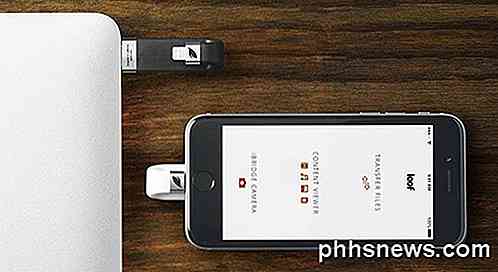
Beroende på vilken storlek du köper kan Leef iBridge kosta var som helst från $ 59 till $ 399! Sammanfattningsvis är det för närvarande den bästa blixten på marknaden. Du kan lagra all din musik, filmer och filer på enheten och använd den medföljande appen för att få tillgång till allt. Du kan också överföra foton och videoklipp från kamerans roll till enheten. Enheten förbrukar endast ström när den används. Totalt sett har det blivit ganska bra recensioner på Amazon.
SanDisk iXpand

SanDisk iXpand är en annan anständig enhet, men den måste laddas för att kunna användas. Eftersom det har ett eget batteri, använder den dock ingen ström från iPhone eller iPad.
Det passar också lite konstigt i iPhone / iPad, vilket är lite irriterande. Appen är inte lika bra som Leef-appen, men förhoppningsvis kommer det att förbättras över tiden. Annars fungerar den ordentligt för sitt avsedda ändamål. Det här är det bästa valet om du vill lösenordsskydda data med SanDisk SecureAccess.
Det sista alternativet är Hyper iStick, men det är dyrare och fungerar inte lika bra som SanDisk eller Leef iBridge, så jag rekommenderar inte det.
Slutsats
Som du kan se finns det ett par sätt att gå om att nästan öka lagringsutrymmena för din iPhone eller iPad, men de kommer alla med olika försiktighetsåtgärder. Den främsta är att du inte kan lagra iTunes-inköpt innehåll på enheterna och spela det därifrån.
Också, när det gäller att överföra innehåll från en iPhone eller iPad, kan du verkligen bara komma åt kamerarullen. Detta beror på hur Apple begränsar åtkomst till filsystemet och det är inte någon annans fel. Förhoppningsvis ger den här artikeln dig en klar förståelse av vad som kan och kan inte göras för att utöka lagring av enheter. Om du har några frågor, var god att kommentera. Njut av!

Varför ska du inte logga in på ditt Linux-system som root
På Linux är användaren Root ekvivalent med administratörsanvändaren på Windows. Men när Windows har länge haft en kultur av genomsnittliga användare som loggar in som administratör, ska du inte logga in som root på Linux. Microsoft försökte förbättra Windows-säkerhetspraxis med UAC - du borde inte logga in som root på Linux av samma anledning bör du inte inaktivera UAC på Windows.

RELATED: Så här kör du en Spigot Minecraft Server för anpassad multiplayer WorldEdit används främst som en server plugin, men den har sin egen singleplayer mod. Om du vill vara försiktig om du inte installerar mods kan du ställa in en Spigot-server och ladda ner WorldEdit-plugin. Om du inte vill konfigurera en server kan du ladda ner och köra Forge Installer för 1,8.



